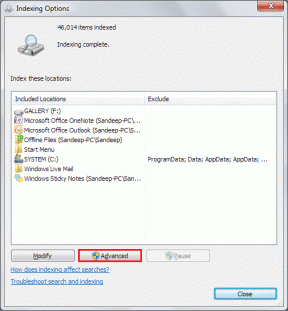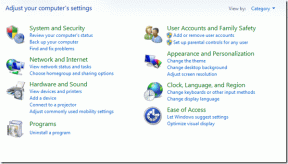7 הדרכים הטובות ביותר לתקן קריסת אפליקציות של גוגל באנדרואיד
Miscellanea / / November 29, 2021
אפליקציית גוגל באנדרואיד היא ללא ספק האפליקציה הפופולרית ביותר בפלטפורמת אנדרואיד. זה מגיע כברירת מחדל בכל המכשירים ומציע מידע שימושי מגוון כגון מזג אוויר, מניות, חדשות, אוספי גוגל, ועוד. לאחרונה, משום מקום, האפליקציה התחילה לקרוס על מיליוני טלפונים אנדרואיד בחוץ. אם אתה בין המושפעים, קרא את הפוסט כדי ללמוד את שלבי פתרון הבעיות לתיקון קריסת אפליקציית Google באנדרואיד.

באגי Google App build לאנדרואיד קרס עבור הרבה אנשים. ואם הוא ממשיך לקרוס גם לאחר עדכון האפליקציה, זה הזמן לתקן את זה.
1. הפעל מחדש את טלפון האנדרואיד שלך
זוהי אחת השיטות הבסיסיות לתיקון בעיות קטנות בטלפונים אנדרואיד. לרוב טלפונים אנדרואיד יש פונקציית אתחול/הפעלה מחדש מוסתרת בלחצן ההפעלה.
לחץ לחיצה ארוכה על לחצן ההפעלה ובחר באפשרות הפעל מחדש כדי לאתחל את הטלפון. נסה להשתמש שוב באפליקציית Google בטלפון.
גם על Guiding Tech
2. כפה עצור Google App
משתמשים יכולים לאלץ לעצור את אפליקציית Google והיא תחסום את כל תהליכי הרקע והקדמה של האפליקציה. לאחר מכן נסה להפעיל מחדש את האפליקציה ולקרוא את החדשות האחרונות ברחבי העולם. הנה איך לעשות את זה.
שלב 1: פתח את אפליקציית ההגדרות בטלפון האנדרואיד שלך.
שלב 2: נווט אל תפריט אפליקציות והתראות.
שלב 3: הקש על הצג את כל האפליקציות ובחר ב-Google מהתפריט הבא.


שלב 4: הקש על כוח עצירה ואשר את ההחלטה שלך.


לאחר מכן, פתח שוב את אפליקציית Google, ולא תראה ש-Google הפסיקה את השגיאה מעתה ואילך.
ייתכן שהאפשרות בטלפון שלך נמצאת מתחת לתפריט אחר.
אם אינך מוצא את תפריט המידע של Google app באנדרואיד, יש לנו פתרון טוב יותר לגשת אליו.
שלב 1: פתח את מגירת האפליקציות בטלפון האנדרואיד שלך.
שלב 2: זהה את Google app.


שלב 3: לחץ לחיצה ארוכה על סמל האפליקציה והקש על כפתור המידע הקטן מהתפריט הצף.
זה יעביר אותך ישירות לתפריט המידע של Google app.
3. פנה אחסון
ניקוי אחסון אפליקציות עשוי לפתור עבורך את בעיית קריסת האפליקציה של Google. העניין הוא שאחרי זמן מה, אפליקציית גוגל תצרוך בסופו של דבר כמה GBs של אחסון בטלפון שלך.
אם נפח האחסון במכשיר שלך אוזל, מומלץ לפנות את האחסון מדי פעם מתפריט המידע של האפליקציה.
שלב 1: פתח את מגירת האפליקציות בטלפון האנדרואיד שלך.
שלב 2: זהה את Google app.
שלב 3: לחץ לחיצה ארוכה על סמל האפליקציה והקש על כפתור המידע הקטן מהתפריט הצף.
שלב 4: הקש על אחסון ומטמון.


שלב 5: הקש על נקה אחסון מהתפריט הבא.

הפעל מחדש את אפליקציית Google.
לחלופין, אפשר לגשת לאותו דבר מהתפריט הגדרות > אפליקציות והתראות > ראה את כל האפליקציות > גוגל > אחסון ומטמון.
הכל תלוי בך באיזו שיטה אתה רוצה להשתמש.
4. נקה מטמון
מטמון גרוע יכול להרוס לך את היום. ניקוי מטמון האפליקציה באנדרואיד עשוי לעזור לך לתקן בעיות תוך כדי תנועה. נקה את נתוני המטמון מתפריט המידע של Google app ונסה לגשת אליהם שוב.
שלב 1: פתח את מגירת האפליקציות בטלפון האנדרואיד שלך.
שלב 2: זהה את Google app.
שלב 3: לחץ לחיצה ארוכה על סמל האפליקציה והקש על כפתור המידע הקטן מהתפריט הצף.
שלב 4: הקש על אחסון ומטמון.


שלב 5: הקש על נקה מטמון מהתפריט הבא.

באמצעות שלב זה, המערכת תשכח את ההגדרות והקול של Google Assistant שלך. תצטרך להגדיר אותו שוב לאחר פתיחת אפליקציית Google.
גם על Guiding Tech
5. עדכן את Google App
אפליקציית ברירת המחדל של Google מספקת מידע שימושי ומספקת גישה מהירה להתאמות אישיות ספציפיות לחשבון.
בינתיים, גוגל מודעת לבעיה ומהירה לשחרר עדכונים קריטיים לאפליקציה. עליך לעדכן את אפליקציית Google לגרסה העדכנית ביותר מחנות Play.
בצע את השלבים הבאים.
שלב 1: פתח את חנות Google Play בטלפון אנדרואיד שלך.
שלב 2: הקש על סמל הפרופיל בפינה השמאלית העליונה ובחר נהל אפליקציות ומכשיר.


שלב 3: נווט אל ניהול > עדכונים זמינים ועדכן את Google app לגרסה העדכנית ביותר.
6. התקן מחדש את WebView של מערכת Android
אפליקציות Google מסתמכות על WebView של מערכת Android כדי לתפקד כראוי. אתה יכול להתקין מחדש את Android System WebView מחנות Play ולגשת שוב לאפליקציית Google.
שלב 1: פתח את חנות Google Play בטלפון אנדרואיד שלך.
שלב 2: הקש על שורת החיפוש בחלק העליון וחפש את Android System WebView.

שלב 3: הסר את התקנת העדכונים והתקן אותם מחדש.
7. נסה את Google Go
Google Go היא גרסה מופשטת של אפליקציית ברירת המחדל של Google. זה נועד לעבוד על רשתות איטיות יותר עם פחות משאבים.
הורד את אפליקציית Google Go מהקישור למטה וקבל גישה לאותן פונקציות כמו אפליקציית Google המקורית בטלפון שלך.
הורד את Google Go לאנדרואיד
גם על Guiding Tech
תקן שגיאת קריסה של Google App באנדרואיד
אפליקציית ברירת המחדל של Google מקלה למדי על גישה לכל סוגי המידע, החל מחדשות ועד לפרטי החשבון שלך. שלבי פתרון הבעיות שלמעלה אמורים לעזור לך לתקן את השגיאה 'למרבה הצער Google הפסיקה' באנדרואיד.
עבורנו, ניקוי מטמון האפליקציה עבד. מה איתך? איזו שיטה עזרה לך לפתור את הבעיה עבורך? נשמע כבוי בתגובות למטה.
הבא בתור: האם אתה מתמודד לפעמים עם מקלדת אנדרואיד שלא מציגה שגיאה? קרא את הפוסט למטה כדי לפתור את הבעיה.